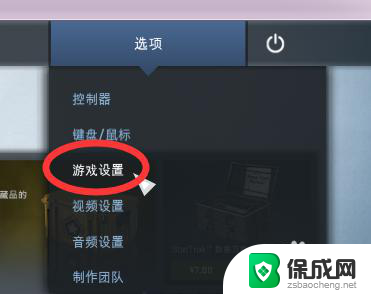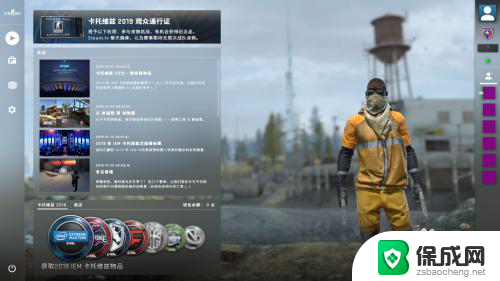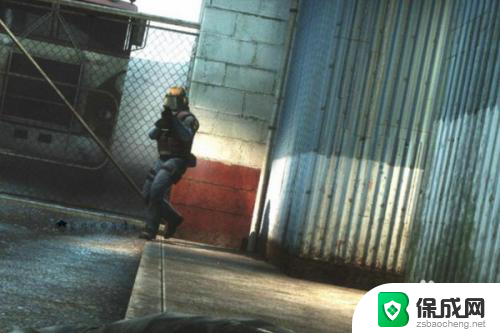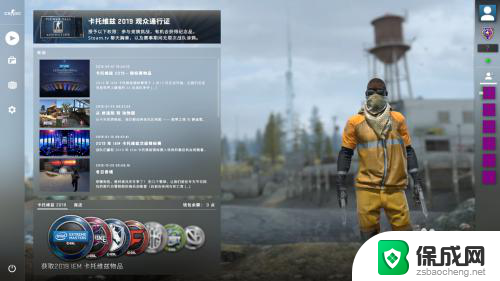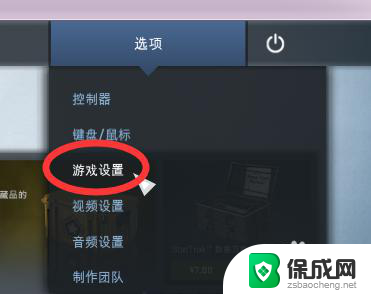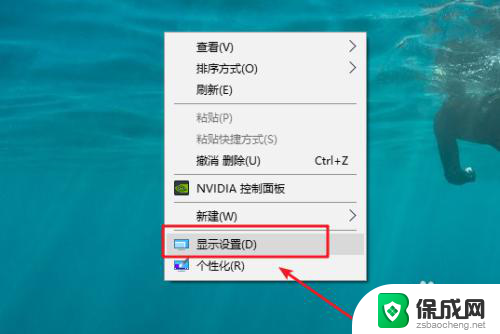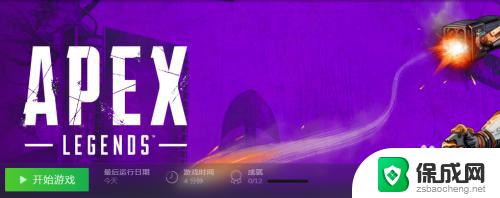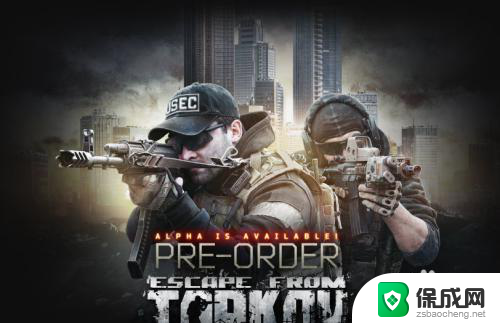cs go怎么显示帧率 csgo怎么打开fps显示
CS:GO是一款备受玩家喜爱的射击游戏,但是在游戏中显示帧率对于很多玩家来说是一个重要的指标,想要在游戏中显示帧率,玩家可以通过简单的操作来实现。在游戏中按下~键打开控制台,然后输入cl_showfps 1即可在屏幕左上角显示帧率信息。这个小技巧可以帮助玩家更好地了解游戏的性能表现,提升游戏体验。
步骤如下:
1.一、开启控制台
游戏开始界面——“选项”——“游戏设置”
找到“启用开发者控制台(~)”,选择“是”
之后,在游戏中只要按“~”按键(Esc下面)即可开启控制台
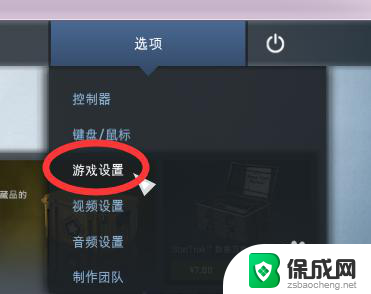
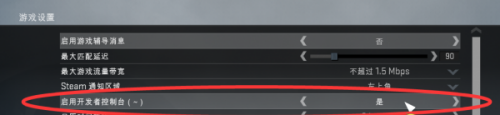
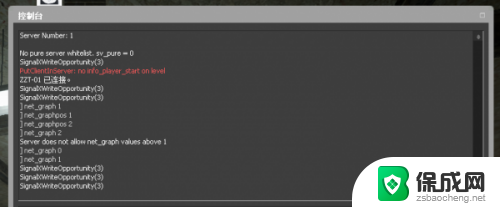
2.二、显示帧数(FPS)及网络参数(PING、LOSS、CHOKE等)
net_graph 1 开启帧数、网络参数显示
net_graph 0 关闭
在控制台输入“net_graph 1”后回车
即可在右下角显示帧数(FPS)及网络参数(PING、LOSS、CHOKE等)
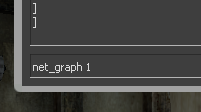

3.三、修改参数显示位置(左、中、右):
net_graphpos 0 参数显示在界面左边
net_graphpos 1 参数显示在界面右边
net_graphpos 2 参数显示在界面中间
使用方法同上,控制台输入即可。下图是net_graphpos 0效果

4.四、修改参数显示位置高度(详细到像素)
net_graphheight 数值,数值越大,位置越高
下图为net_graphheight 500 的效果
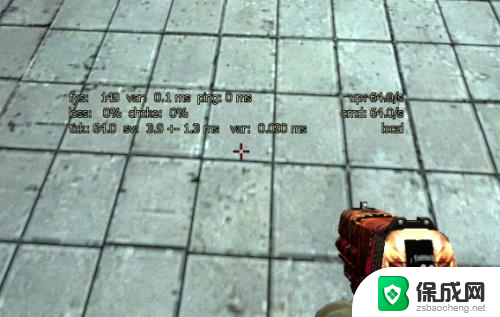
5.五、修改参数显示字体大小
net_graphproportionalfont 0.9 将参数字体变小
net_graphproportionalfont 1 将参数字体变大(默认)
只有两个显示效果,小于1字体小(上图),大于等于1字体大(下图)

以上就是如何在CS:GO中显示帧率的全部内容,如果你遇到这种情况,可以按照以上步骤解决,非常简单和快速。